
我們可以在 iPhone、iPad 等蘋果裝置上隱藏照片、影片與相簿,將一些具有個人隱私的 iPhone 照片隱藏起來避免被輕易瀏覽,而在 Mac 上也不例外,用戶們一樣能將儲存在「照片」應用程式裡的照片或相簿隱藏起來,即使對方點進「已隱藏相簿」,還是需要透過 Touch ID 解鎖或輸入正確密碼才能打開。
本篇 Mac 隱藏照片教學會詳細教大家怎麼使用 Mac 相簿隱藏功能,讓你能將某些照片加密並隱藏,也會教你如何查看已隱藏照片、如何在 Mac 取消隱藏照片。
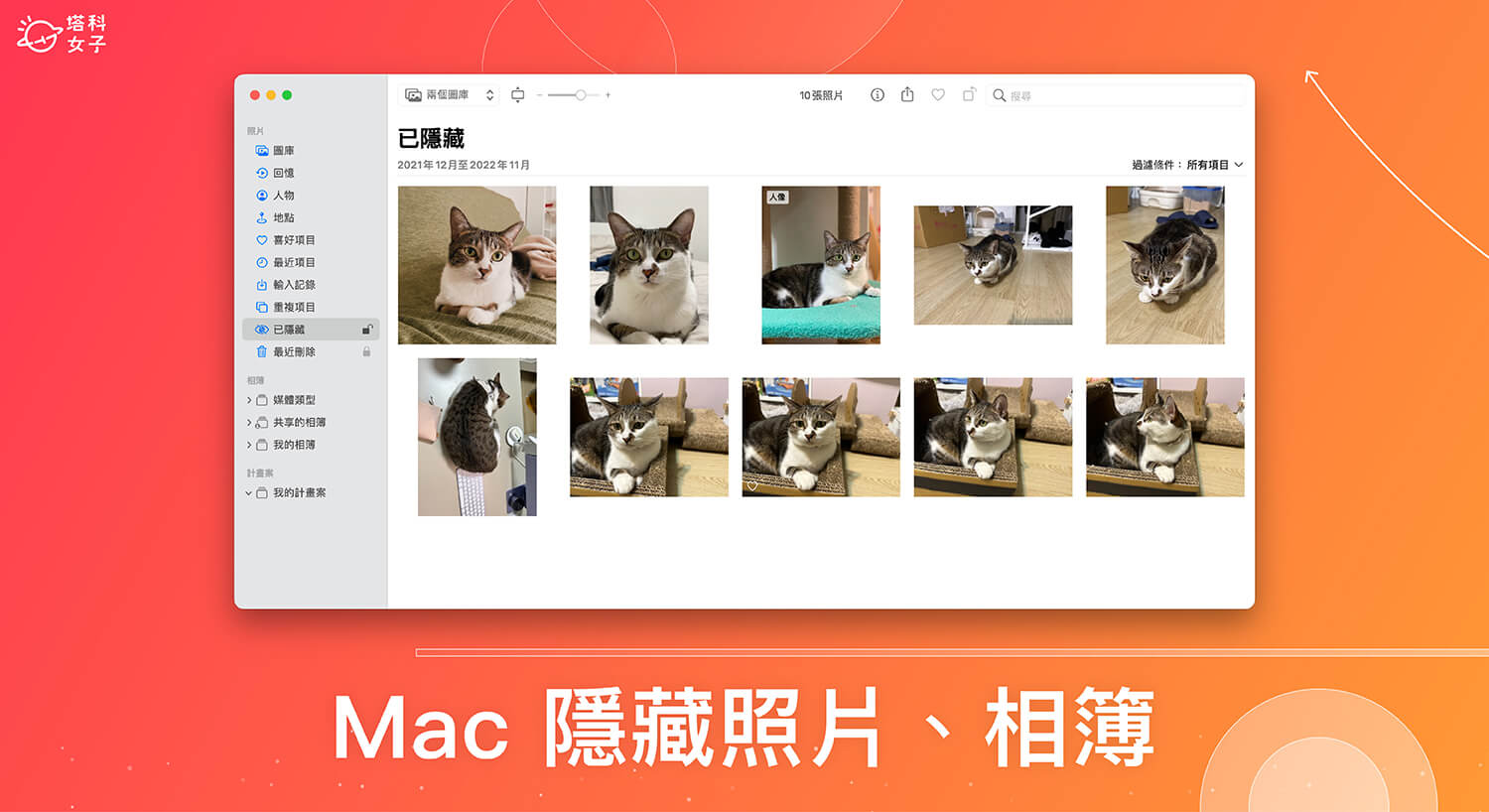
如何在 Mac 隱藏照片?
在開始之前先提醒大家,在 Mac 隱藏照片之後,iPhone 上的該照片也會被隱藏起來喔!這兩者是同步的。
首先請開啟 Mac 內建的「照片」應用程式,這裡面就會有你拍過的影像,請直接選取你想隱藏的照片或影片,然後按一下右鍵,點選「隱藏 N 張照片」。
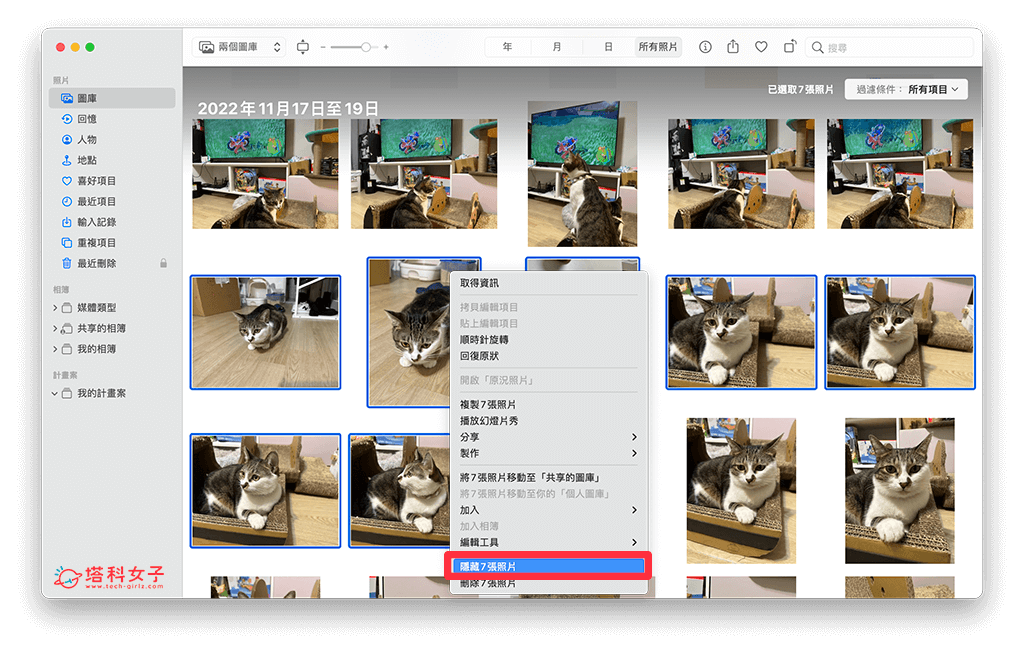
接著,它會跳出一個小視窗問你是否確定要隱藏,我們直接選擇「隱藏」,這些 Mac 照片就會從應用程式裡消失,直接被隱藏起來。
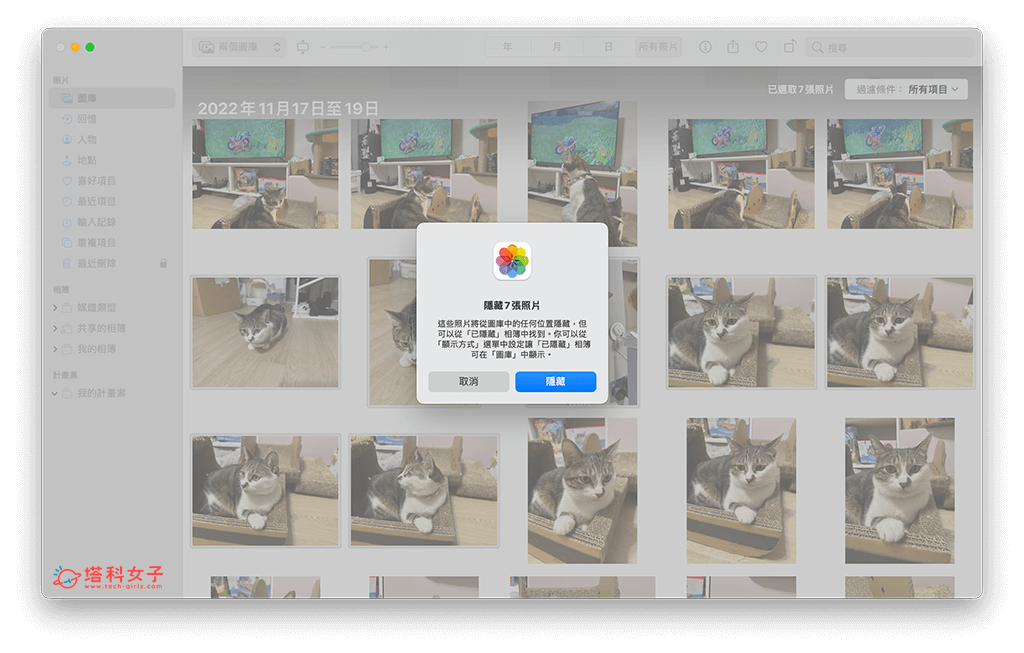
如何在 Mac 隱藏相簿?
如果是想在 Mac 隱藏相簿的話,我們也能隱藏某一相簿裡的所有照片或影片,請開啟「照片」應用程式後,在左側「我的相簿」裡點進你想隱藏的相簿。
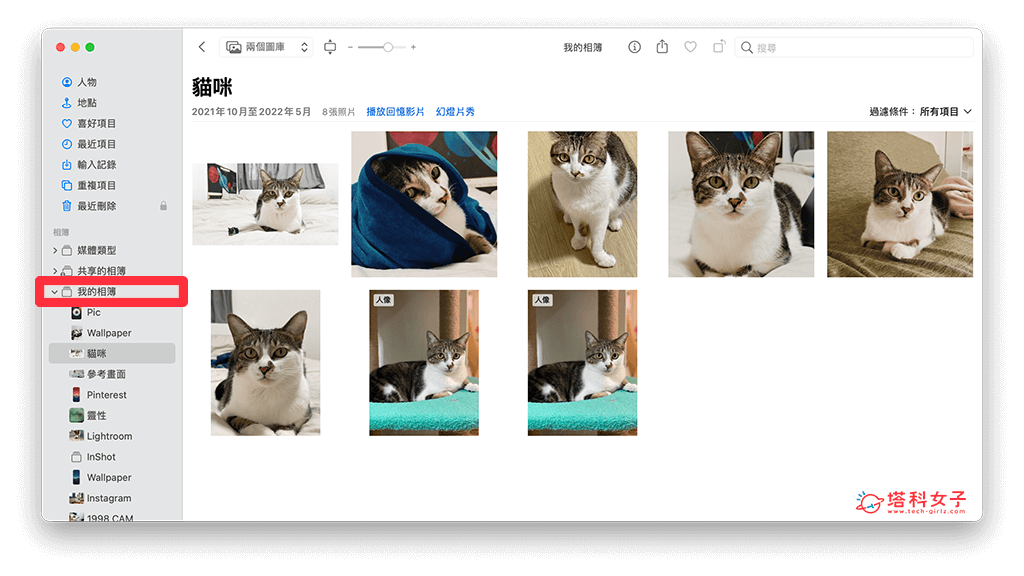
然後將 Mac 相簿裡的照片全選起來,可以按鍵盤上的 Command + A 全選,按右鍵選擇「隱藏 N 張照片」。
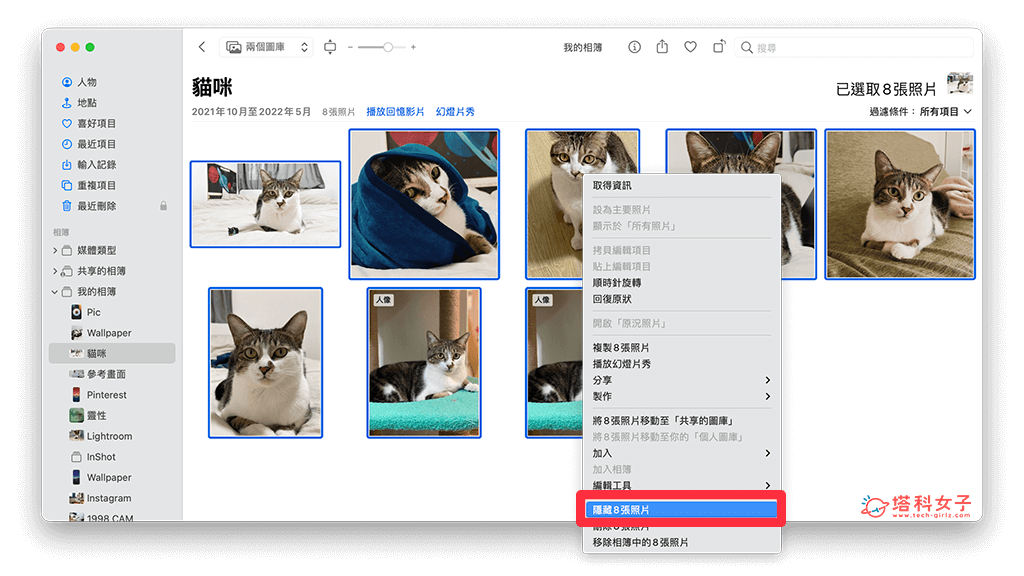
隱藏完成後,這個 Mac 相簿裡的照片和影片都會消失不見,全部都被隱藏了。
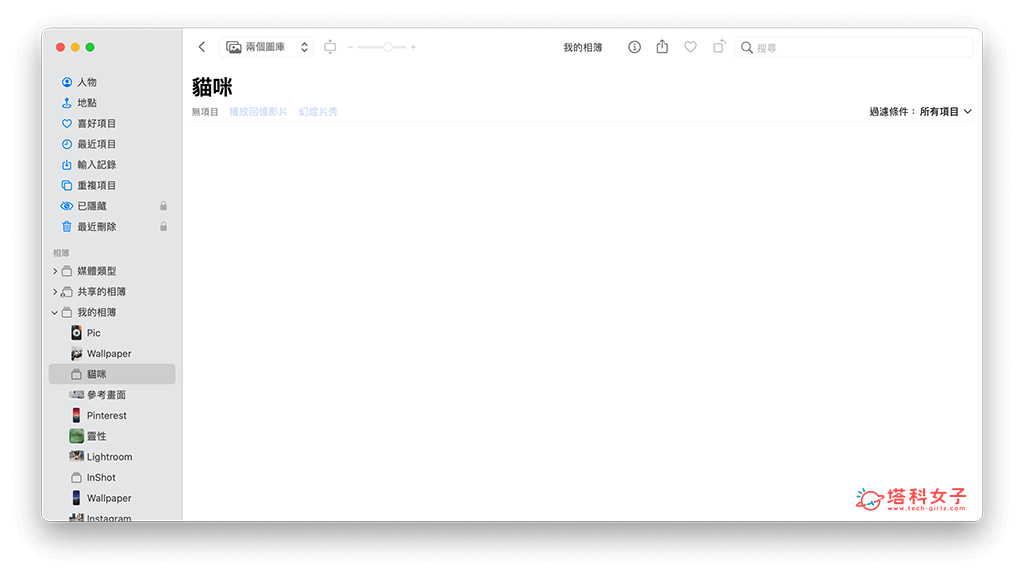
如何在 Mac 顯示已隱藏照片?
成功在 Mac 隱藏照片之後,如果你想查看「已隱藏『相簿』」裡的照片,那可以依照以下步驟打開:
- 開啟 Mac 內建的「照片 App」。
- 點選選單列上的「顯示方式」。
- 點選「顯示『已隱藏相簿』」。
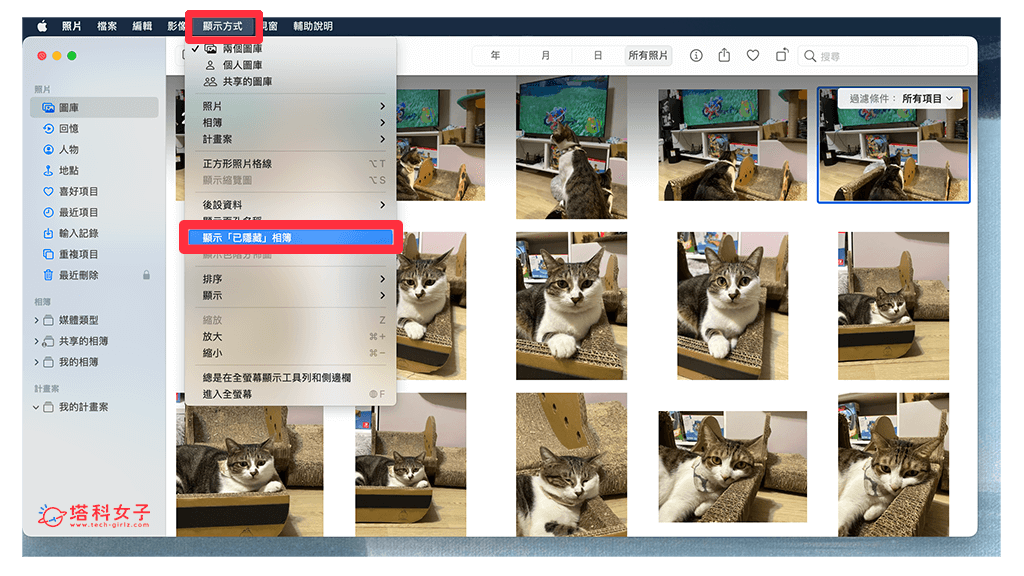
- 左側就會出現一個「已隱藏」相簿,直接點進去,然後透過 Touch ID 或密碼解鎖。
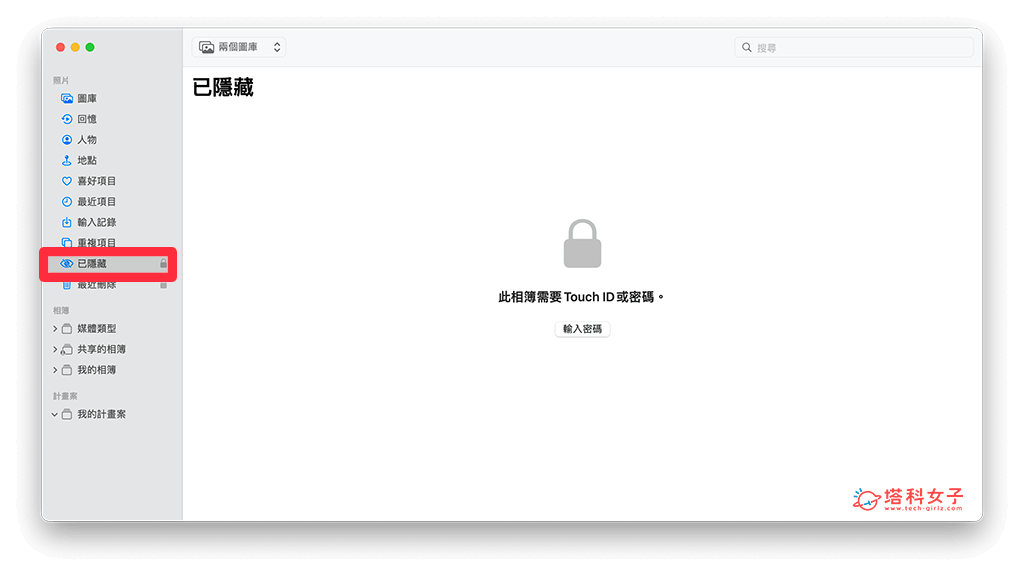
- 成功解鎖後,我們就能看到 Mac 上已隱藏的照片了。
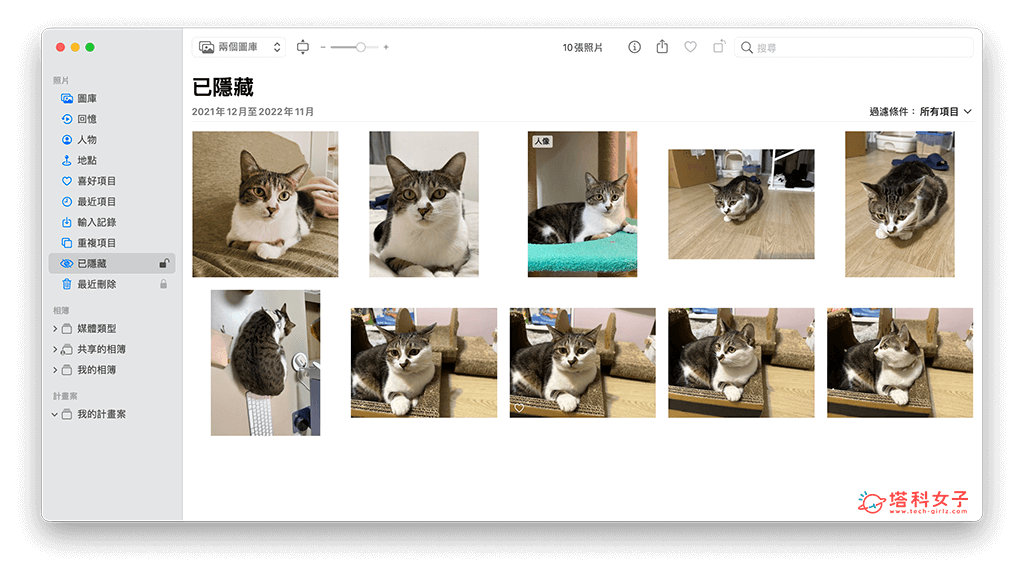
如何在 Mac 取消隱藏照片?
- 開啟 Mac 內建的「照片 App」。
- 點選選單列上的「顯示方式」。
- 點選「顯示『已隱藏相簿』」。
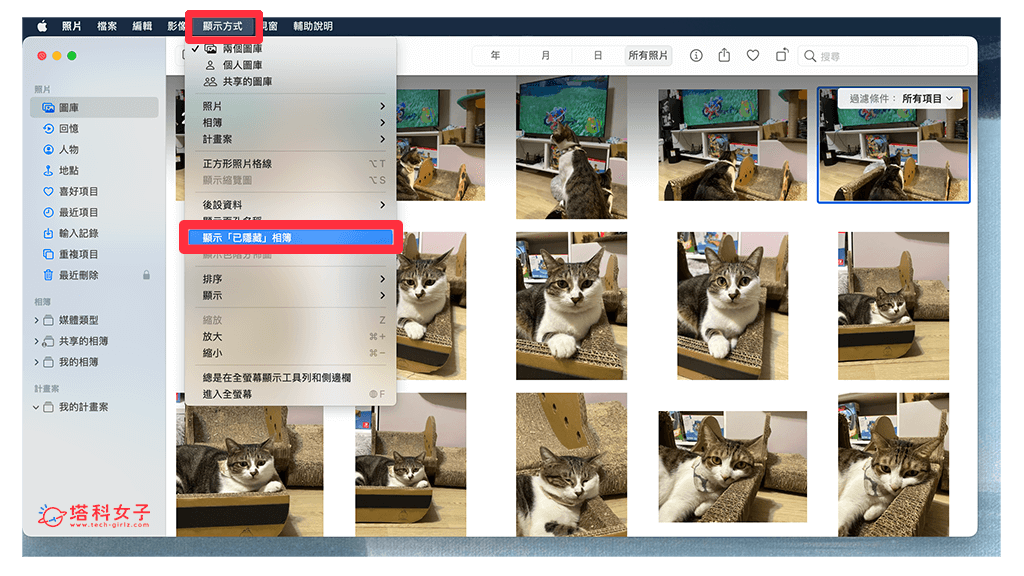
- 點進左側的「已隱藏」相簿,並透過 Touch ID 或密碼解鎖。
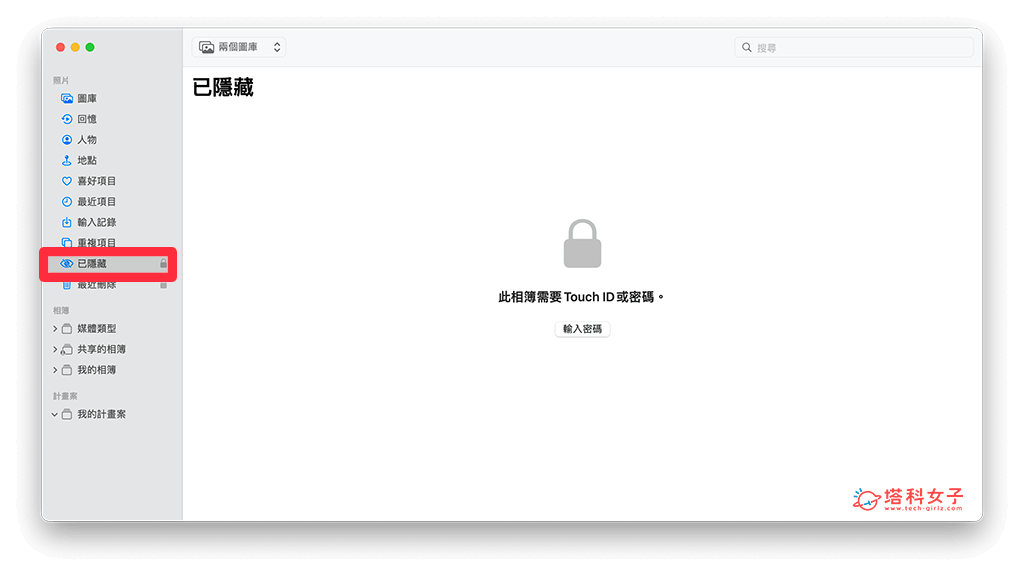
- 在已隱藏相簿裡,選取你想在 Mac 取消隱藏的照片或影片,按一下右鍵,點選「取消隱藏 N 張照片」,這些照片就會恢復顯示到你的圖庫裡。
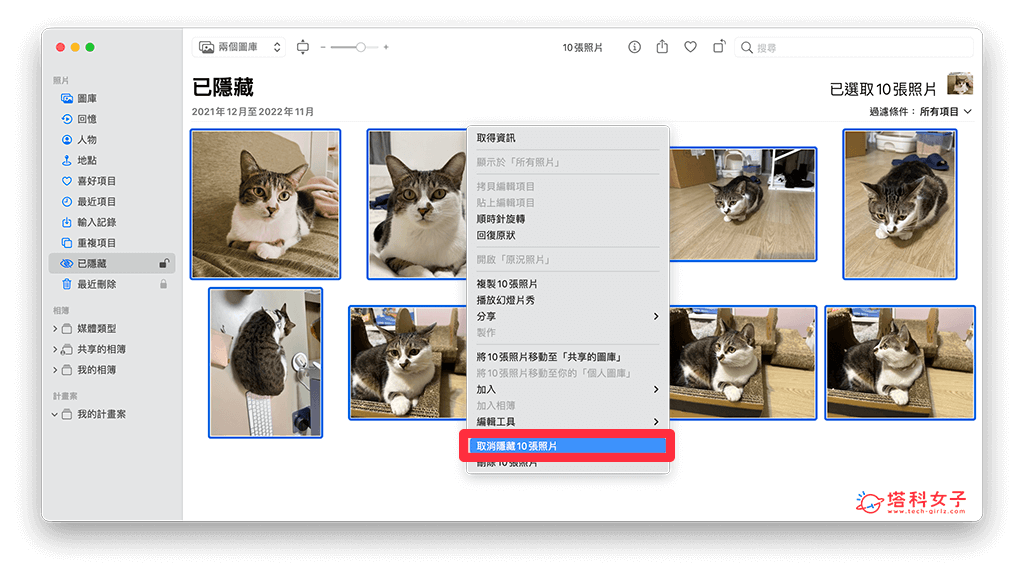
總結
如果你想在 Mac 隱藏照片或影片,可參考上方教學的步驟一一操作,也能檢視已隱藏的相簿及取消隱藏。
